Fotografije smo stavili na VKontakte
Kao i svaka druga društvena mreža, stranica VKontakte osmišljena je tako da omogući ljudima da međusobno komuniciraju u bilo kojem prikladnom trenutku. U tu svrhu VK.com korisnicima nudi različite naljepnice i emoticons, omogućujući im da pokažu emocije uživo.
Dugo su korisnici izumili novi način uređenja svoje stranice VKontakte - korištenje fotostati. Ova funkcionalnost nije standardna za VK, ali ništa ne sprječava da bilo koji korisnik upotrebljava neke metode treće strane za postavljanje takvog statusa bez ikakvih posljedica.
sadržaj
Stavili smo fotostat na sebe
Za početak je potrebno odrediti, što zapravo takav fotostatus. Ova riječ koja se govori naziva se vrpcom koja se nalazi na stranici svakog korisnika pod glavnim podacima profila.
Ako na vašoj stranici nema statusa fotografije, tada se gore navedeni prostor, odnosno blok fotografija, zauzima redovnim slikama redoslijedom učitavanja. Razvrstavanje, istodobno, događa se samo do datuma, ali narudžbu može biti narušeno samo brisanjem fotografija s ove vrpce.
U bilo kojem slučaju, nakon instaliranja statusa fotografije na stranici, morate izbrisati nove fotografije s kasete. U suprotnom, prekršit će se integritet uspostavljenog statusa.
Status možete postaviti od fotografija do stranice na mnoge načine, ali većina tih postupaka se svodi na upotrebu iste vrste aplikacija. U ovom slučaju, naravno, postoje i druge opcije za instalaciju fotostata, uključujući i priručnik.
Metoda 1: Upotrijebite aplikaciju
U društvenoj mreži VKontakte postoji nekoliko aplikacija, od kojih je svaki posebno dizajniran kako bi korisnicima olakšao instaliranje statusa na fotografijama. Svaki takav dodatak potpuno je besplatan i dostupan svakom vlasniku profila VK.com.
Takve aplikacije pružaju funkcionalnost dviju vrsta:
- instalacija gotovog fotostatusa iz baze podataka;
- stvaranje fotostata iz korisničke slike.
Baza podataka svake takve aplikacije je vrlo opsežna, tako da lako možete pronaći ono što vam odgovara. Ako želite instalirati unaprijed pripremljenu sliku, trebat će vam neke dodatne radnje.
- Prijavite se na VKontakte stranicu s prijavom i lozinkom i idite na odjeljak "Igre" kroz glavni izbornik.
- Na stranici koja se otvori potražite liniju pretraživanja "Traži po igrama" .
- Kao upit za pretraživanje upišite riječ "PhotoStatuses" i odaberite prvo pronađeno primjena koje koristi najveći broj korisnika.
- Nakon otvaranja dodatka provjerite postojeće statuse fotografije. Ako je potrebno, upotrijebite funkciju pretraživanja i sortiranja prema kategoriji.
- Ako niste zadovoljni statusima drugih ljudi, možete izraditi vlastiti klikom na gumb "Stvori" .
- Prije nego što budete prozor s mogućnošću preuzimanja i uređivanja slikovne datoteke. Kliknite gumb "Odaberi" da biste prenijeli sliku za izrađeni status fotografije.
- Nakon što je slika preuzeta za status, možete odabrati područje slike koja će se prikazati na vašoj stranici. Preostali dijelovi će biti odrezani.
- Kada završite s odabranim područjem, kliknite gumb "Preuzmi" .
- Zatim ćete biti prikazani konačna verzija statusa. Kliknite gumb "Instaliraj" da biste spremili status fotografije na svoju stranicu.
- Idite na svoju stranicu VK kako biste provjerili je li status ispravan na slikama.
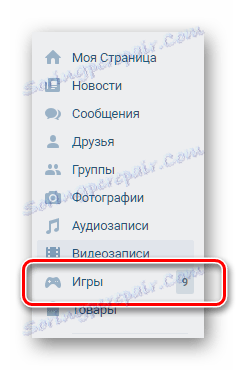
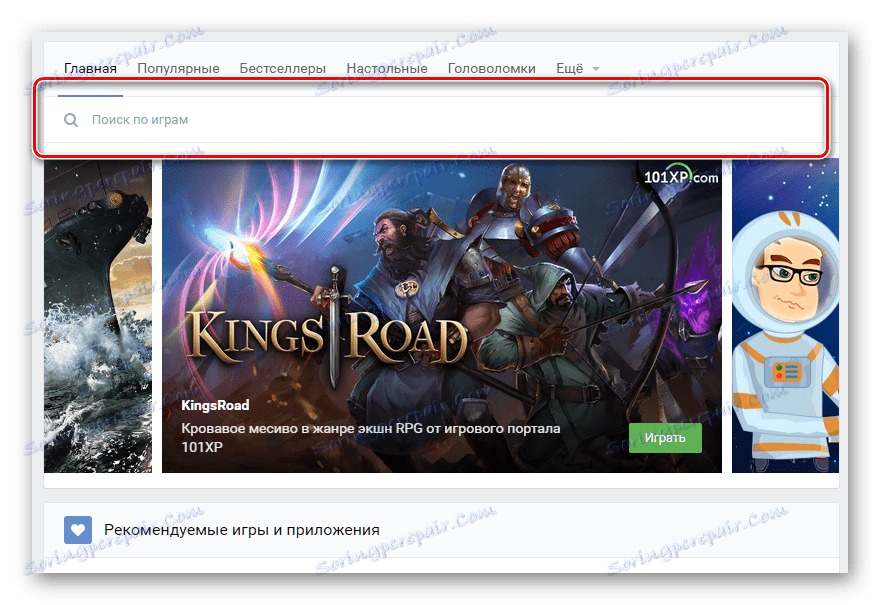
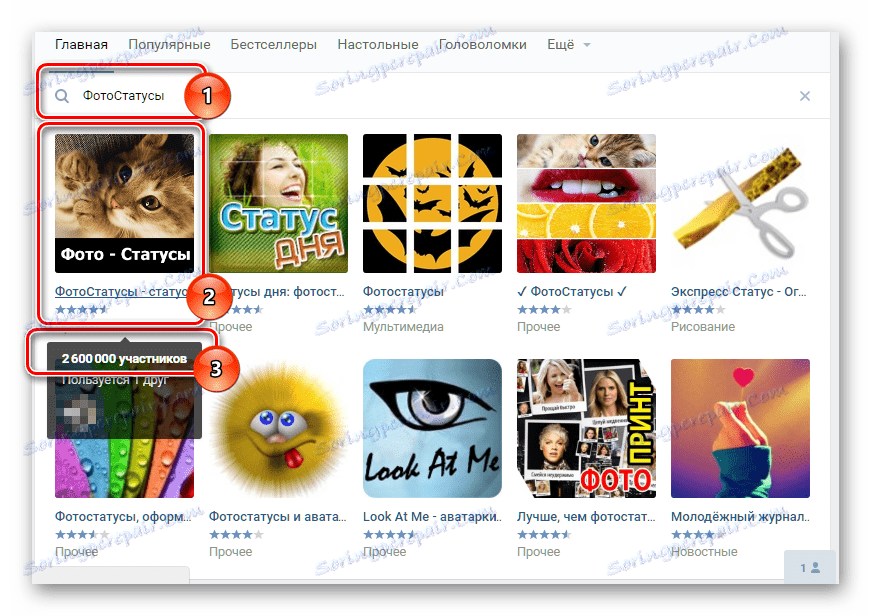


Glavni uvjet za prijenos datoteke je njegova veličina, koja bi trebala biti više od 397 x 97 piksela. Preporučljivo je odabrati slike u horizontalnoj orijentaciji kako biste izbjegli probleme s pogrešnim prikazom.

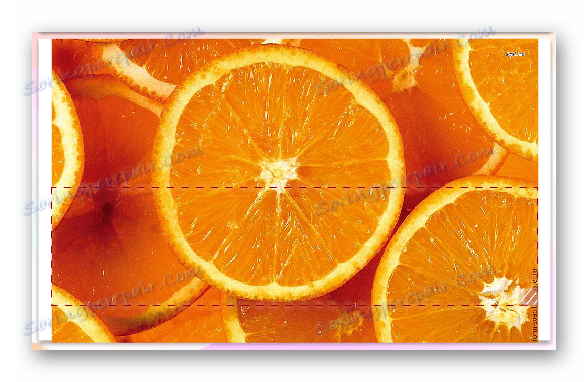
Obratite pažnju i na stavku "Dodaj u zajednički direktorij" . Ako označite, status fotografije bit će dodan u opći imenik korisničkih slika. Inače se instalira samo na vaš zid.
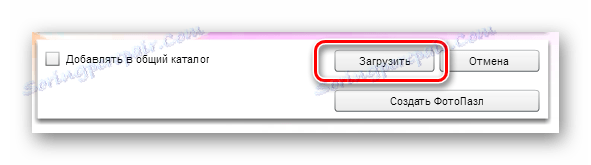
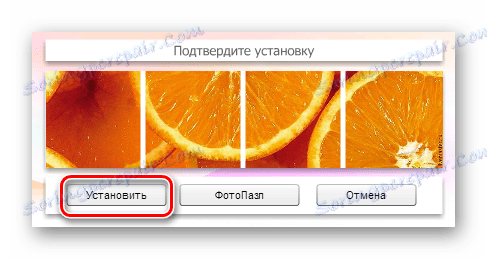
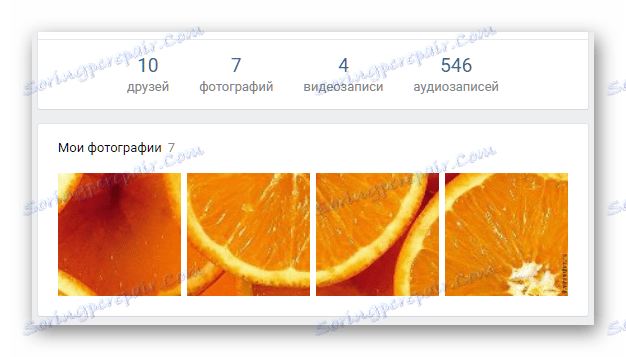
Glavna prednost metode je da možete pretvoriti svoju foto vrpcu u gracioznu cjelovitu sliku u nekoliko klikova. Konvencionalni i jedini nedostatak je dostupnost oglašavanja u gotovo svim takvim aplikacijama.
Ova metoda instaliranja fotografije na VKontakte stranici je najoptimalnija za prosječnog korisnika. Osim toga, aplikacija će izvesti ne samo instalaciju slika na vrpci u ispravnom redoslijedu, već i sami stvoriti poseban album. Naime, preuzete slike neće biti problem za sve ostale fotoalbume.
2. metoda: ručna instalacija
U tom slučaju, trebat će vam mnogo više radnji nego u prethodnoj metodi instalacije fotostatusa. Osim toga, trebat će vam uređivač fotografija, na primjer, Adobe Photoshop , i neke vještine rada s njim.
Također je vrijedno istaknuti da ako nemate iskustva s urednicima fotografija, možete pronaći gotove slike za status fotografije na internetu.
- Otvorite Photoshop ili bilo koji drugi urednik prikladan za vas i odaberite "New" iz izbornika "File" .
- U prozoru za stvaranje dokumenta navedite sljedeće dimenzije: širina - 388; visina - 97. Imajte na umu da osnovna mjerna jedinica mora biti "piksela" .
- Povucite unaprijed odabranu slikovnu datoteku u radno područje za status fotografije.
- Koristite alat Slobodno pretvoriti za skaliranje slike i pritisnite Enter .
- Dalje, tu sliku morate spremiti u dijelove. Pomoću alata "Odabir pravokutnika" postavite veličinu područja na 97x97 piksela.
- Desnim klikom na odabrano područje odaberite "Kopiraj u novi sloj" .
- Učinite isto za svaki dio slike. Rezultat bi trebao biti četiri sloja iste veličine.
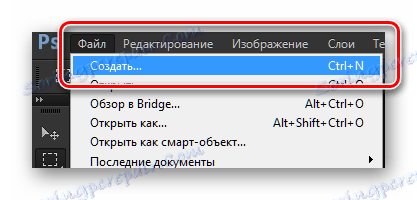
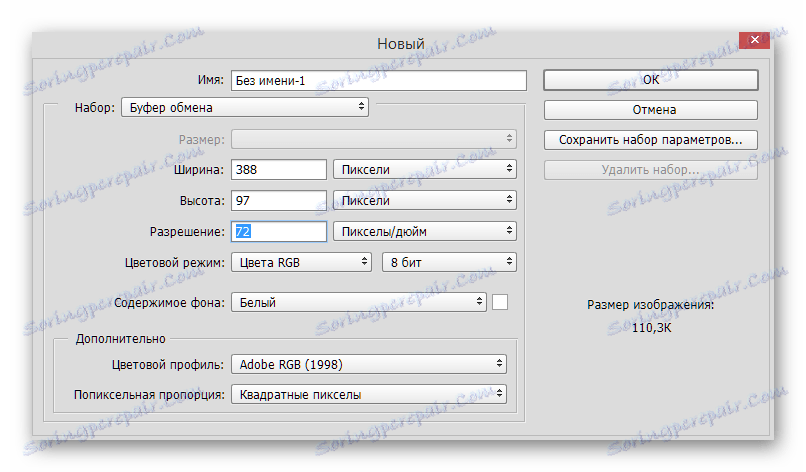

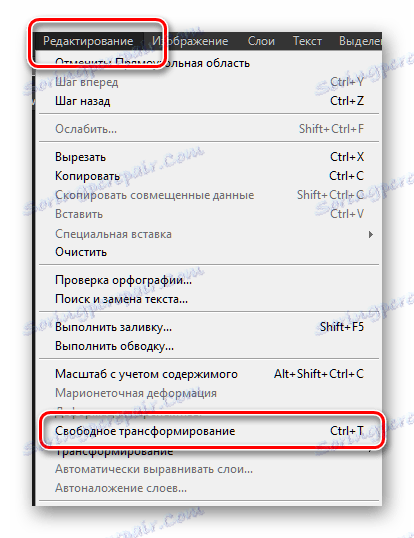
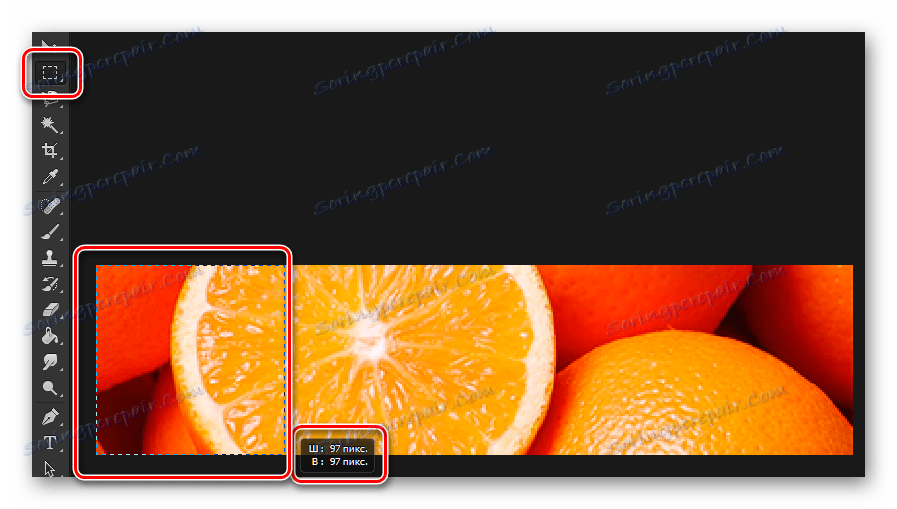
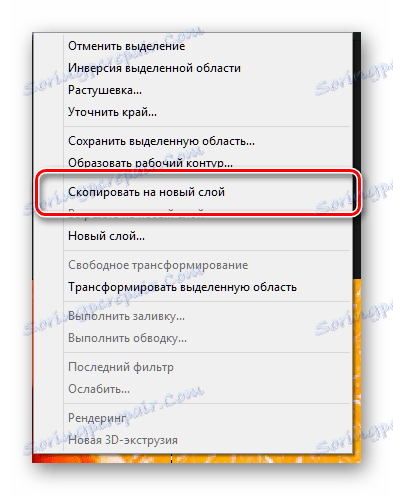

Na kraju gore navedenih radnji, svako selekcijsko područje morate spremiti u zasebnu datoteku i učitati ih u ispravnom slijedu na VC stranici. To činimo i strogo prema uputama.
- Držite pritisnutu tipku "CTRL" , kliknite lijevi gumb na pregled prvog spremljenog sloja.
- Zatim kopirajte sloj pritiskom na kombinaciju tipki "CTRL + C" .
- Izradite novi dokument u izborniku "Datoteka" . Provjerite je li rezolucija u postavkama bila 97x97 piksela.
- U prozoru koji se otvori pritisnite tipku "CTRL + V" za unos prethodno kopiranog područja.
- Na izborniku File (Datoteka) kliknite Save As ( Spremi kao) .
- Idite na bilo koji prikladan direktorij za vas, navedite naziv i vrstu datoteke "JPEG" i kliknite gumb "Spremi" .
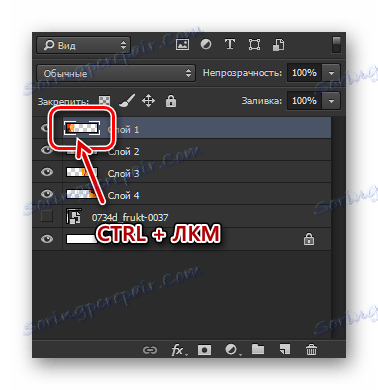
Pazite da kopirate odabrani sloj. U suprotnom, doći će do pogreške.

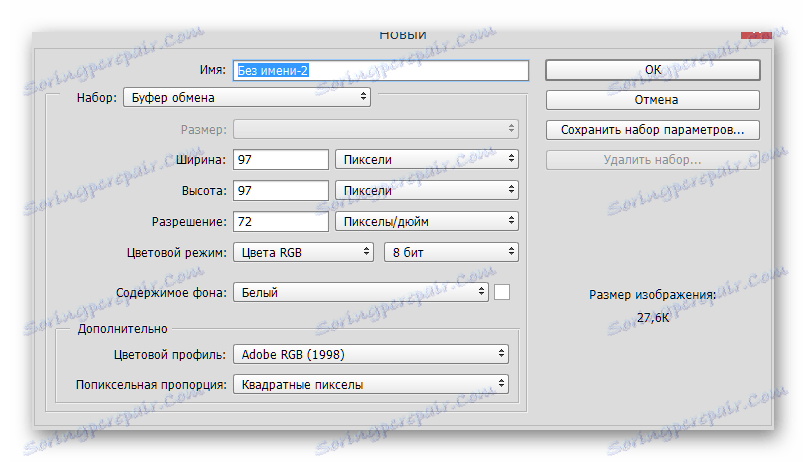

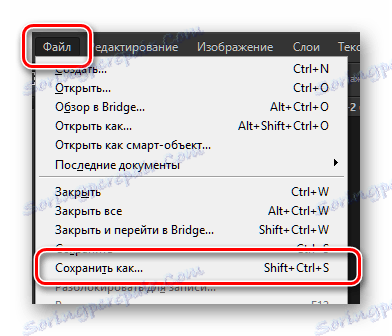
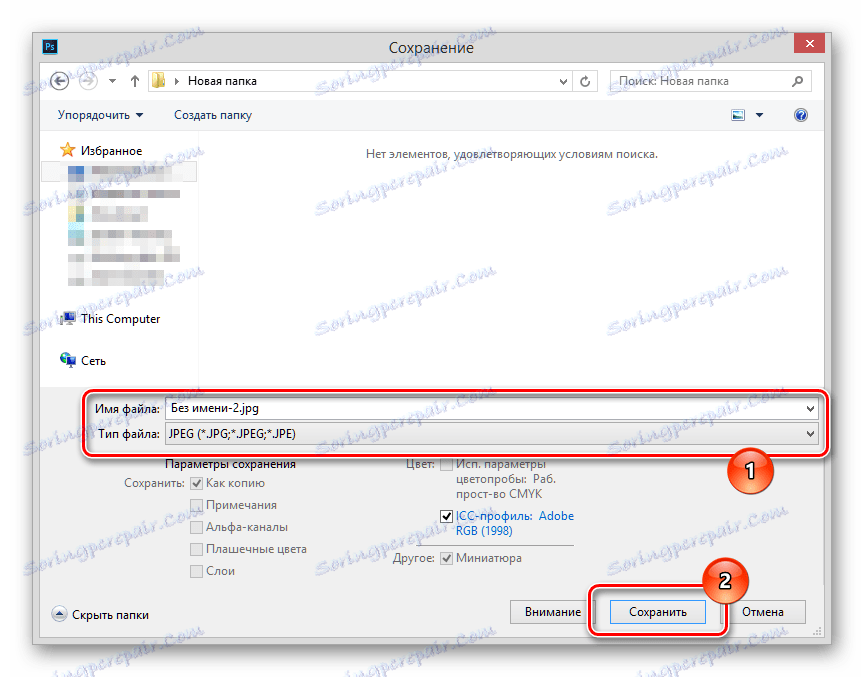
Ponovite istu stvar s ostatkom izvorne slike. Kao rezultat, trebali biste dobiti četiri slike koje su međusobno nastavak.
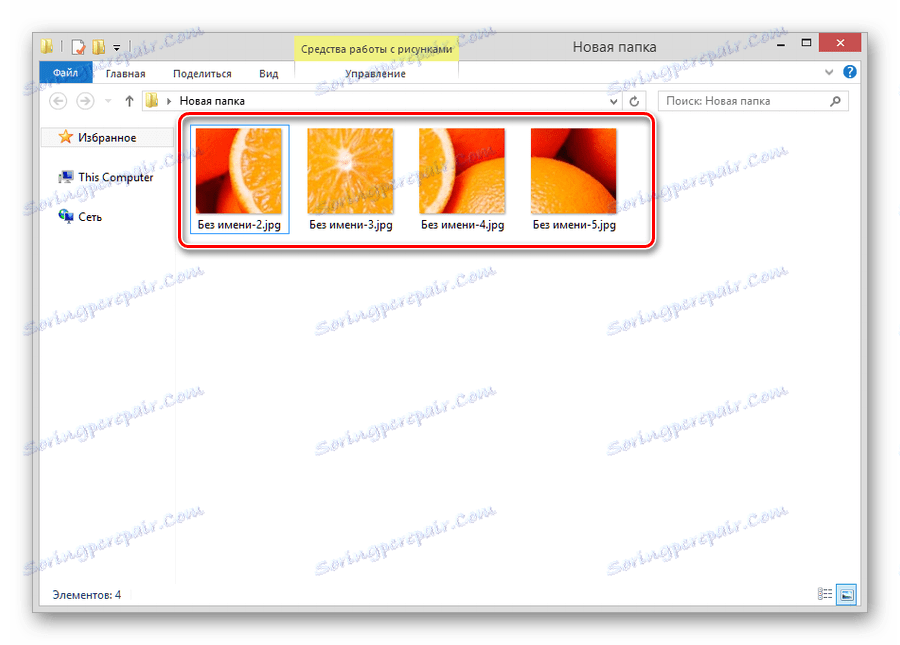
- Idite na stranicu VKontakte i idite na odjeljak "Fotografije" .
- Ako želite, možete izraditi novi album, posebno za status fotografije klikom na gumb "Napravi album" .
- Navedite željeno ime i uvjerite se da postavke privatnosti omogućuju vam da vidite fotografije svim korisnicima. Nakon toga kliknite gumb "Napravi album" .
- Jednom kada ste u novom albumu, kliknite gumb "Dodaj fotografije" , odaberite datoteku koja je posljednji ulomak izvorne slike i kliknite "Otvori" .
- Ponovite sve korake opisane u odnosu na svaku slikovnu datoteku. Kao rezultat toga, album bi se trebao pojaviti na slikama preokrenutim iz izvornog obrasca za narudžbu.
- Idite na stranicu kako biste bili sigurni da je postavljen status fotografije.
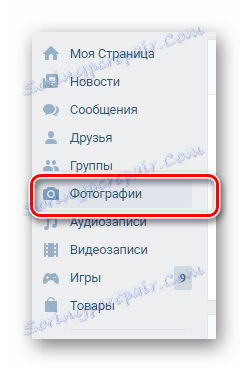

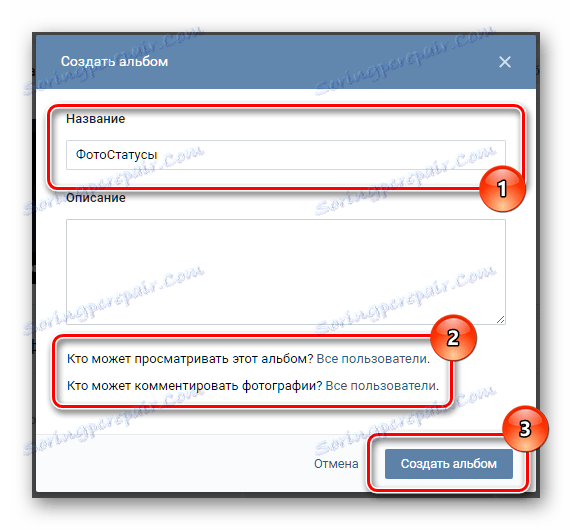
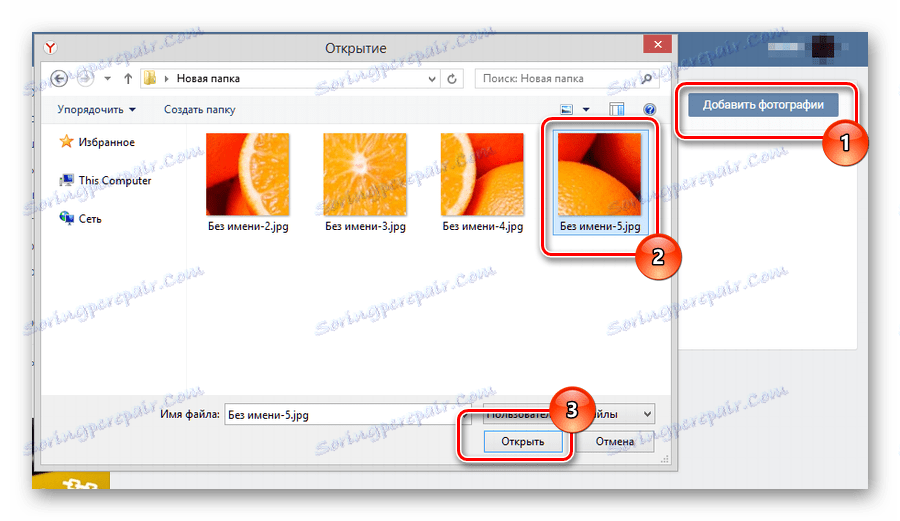
Sve slike trebaju biti učitane obrnutim redoslijedom, tj. Od posljednje do prve.
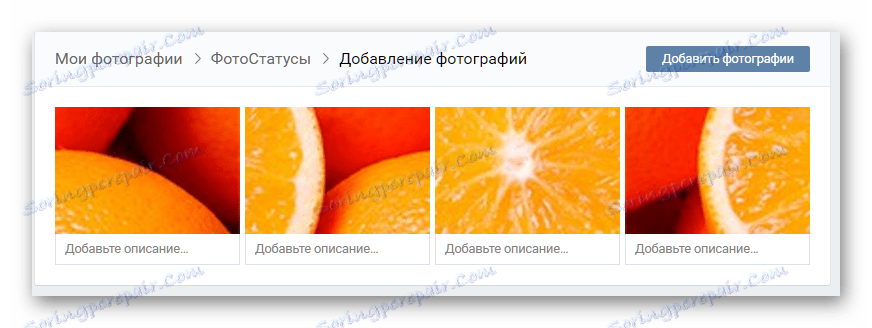
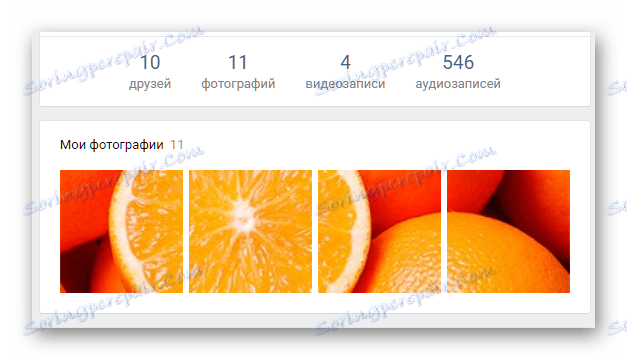
Ova metoda je najduža, pogotovo ako imate poteškoća s urednicima fotografija.
Ako imate mogućnost upotrebe aplikacija VKontakte za instaliranje fotostata, preporučljivo je upotrijebiti ih. Ručni izgled stranice preporučuje se samo ako ne možete koristiti dodatke.
Zahvaljujući visokokvalitetnim aplikacijama, zajamčeno vam je da neće biti poteškoća. Želimo vam sreću!
